KDE Plasma одно из самых популярных, если не самое популярное окружение рабочего стола для Linux. О вкусах я рассуждать не буду это зависит от ваших предпочтений, пользовательского опыта и требований к системе.
Сегодня я рассмотрю настройку KDE Plasma 5 и возьму для примера спин Fedora-KDE-30. В Fedora используется февральская версия KDE 5.15. В июне уже вышла новая версия 5.16 ее можно найти в таких дистрибутивах: Arch Linux, openSUSE Tumbleweed или KDE neon.
Содержание статьи
Настройка KDE Plasma
1. Начальная настройка
Сразу после установки система будет выглядеть примерно так:
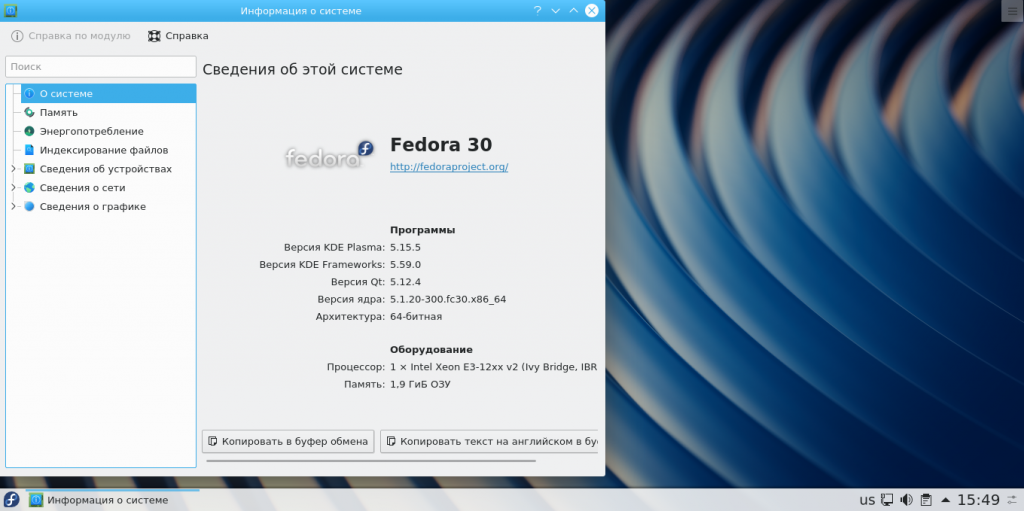
Сначала настройка kde после установки. В любой установленной системе я всегда первым делом настраиваю электропитание, обновляю систему, добавляю недостающие языковые пакеты, настраиваю раскладку клавиатуры и лишь затем приступаю к общей настройке. Обновляем:
sudo dnf upgrade
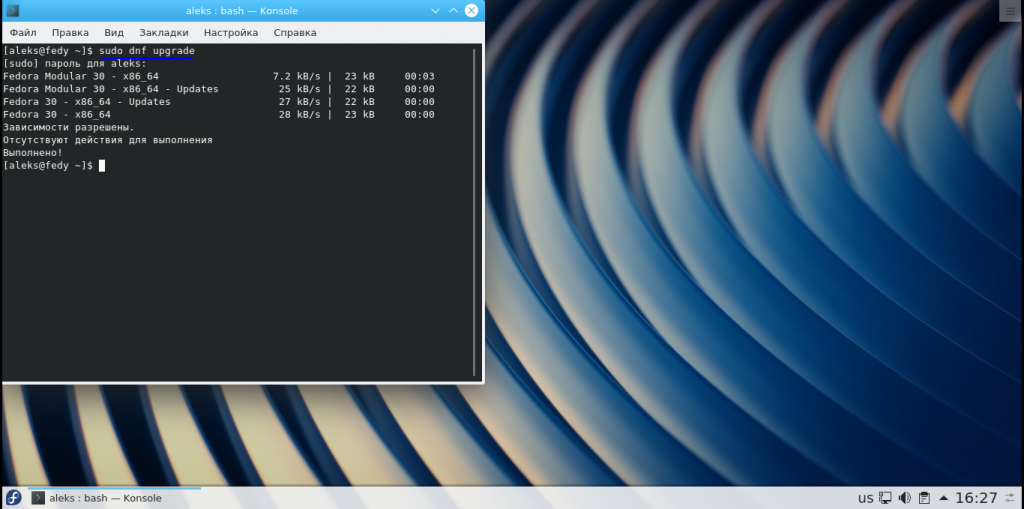
Смотрим и устанавливаем нужные языковые пакеты:
sudo dnf install langpacks-ru
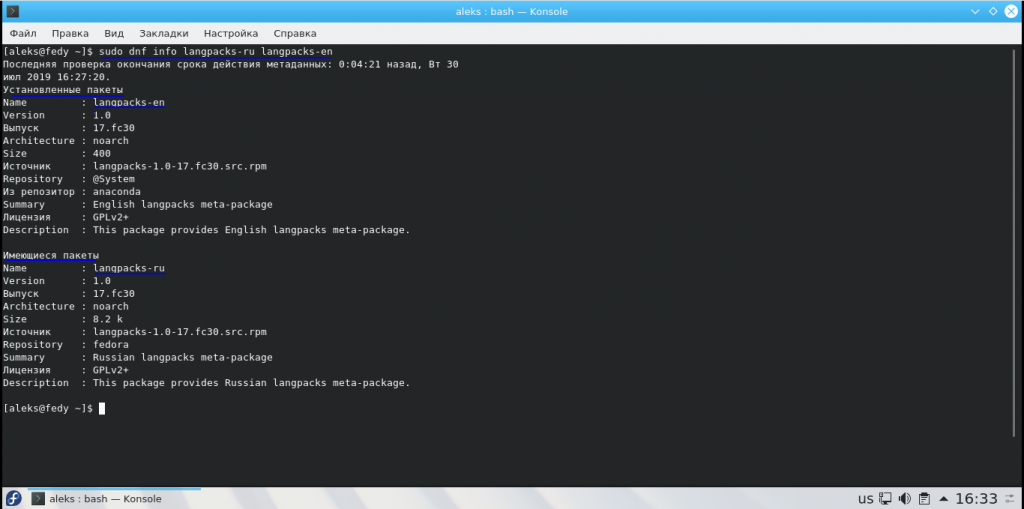
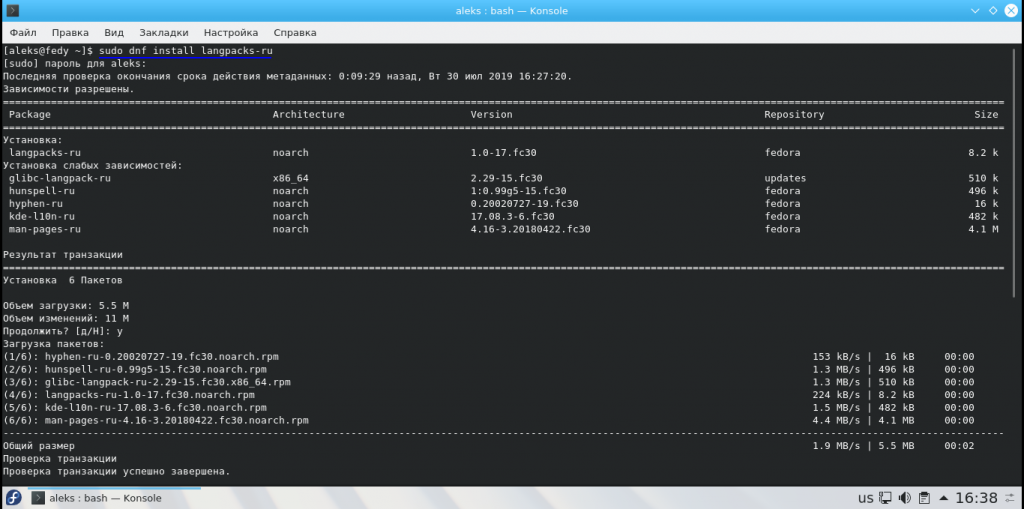
Далее открываем: Параметры системы:
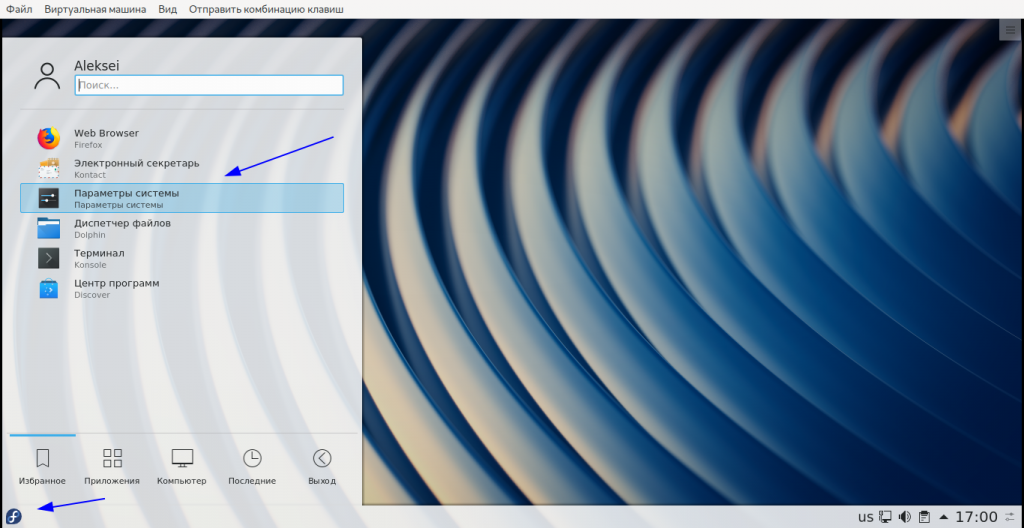
Выбираем Управление питанием:
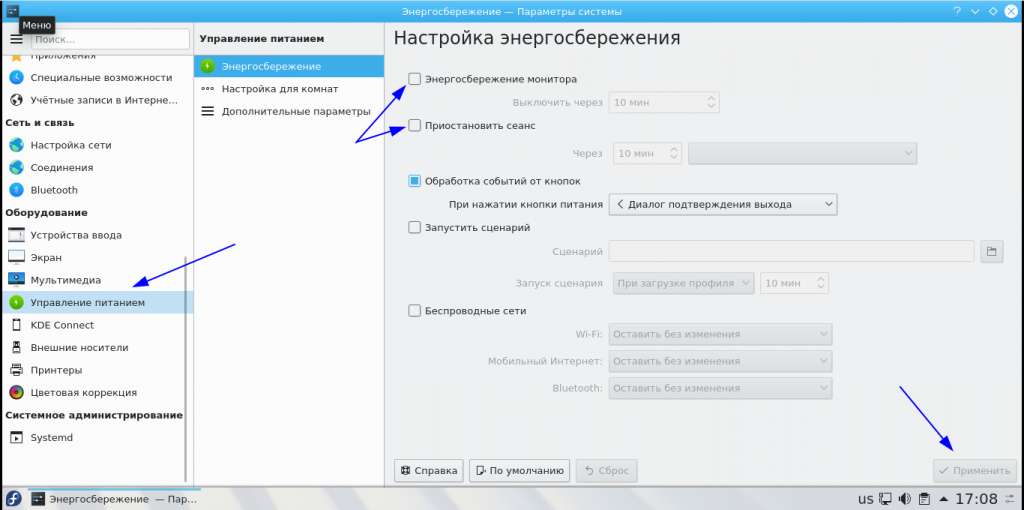
Снимаем галочки с энергосбережения, после каждого изменения не забываем нажать: Применить
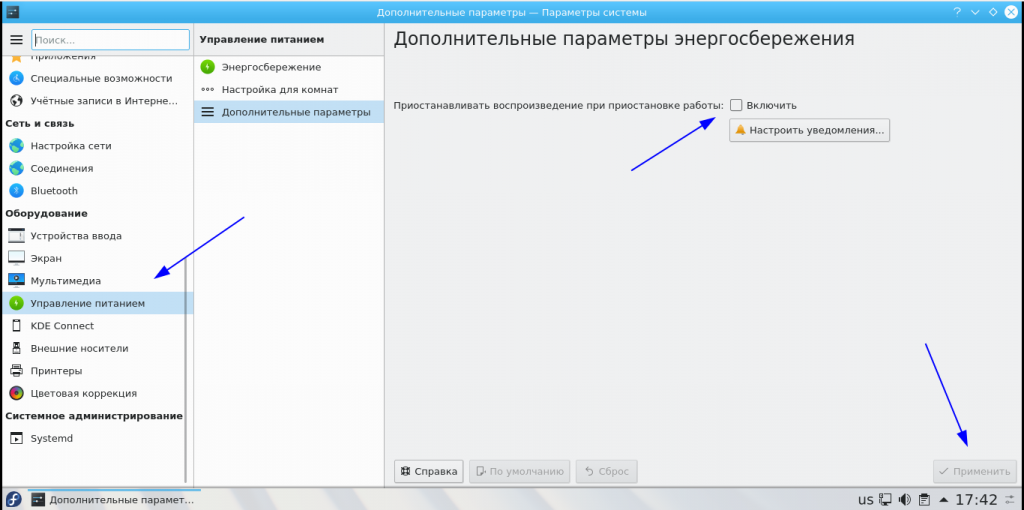
Выбираем Устройства ввода: настраиваем клавиатуру и раскладки на свой вкус, также не забываем после изменений нажимать Применить. Также здесь можно настроить мышь и сенсорную панель под себя.
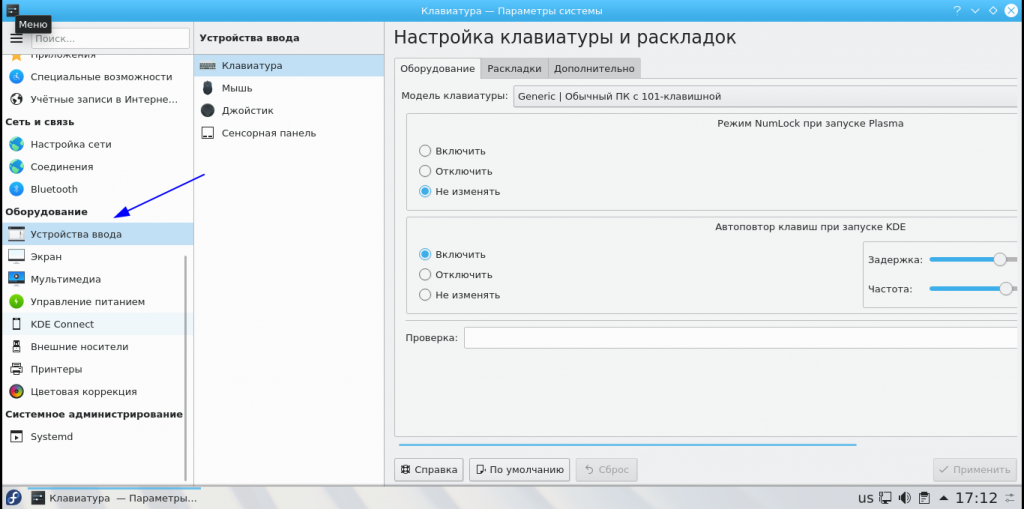
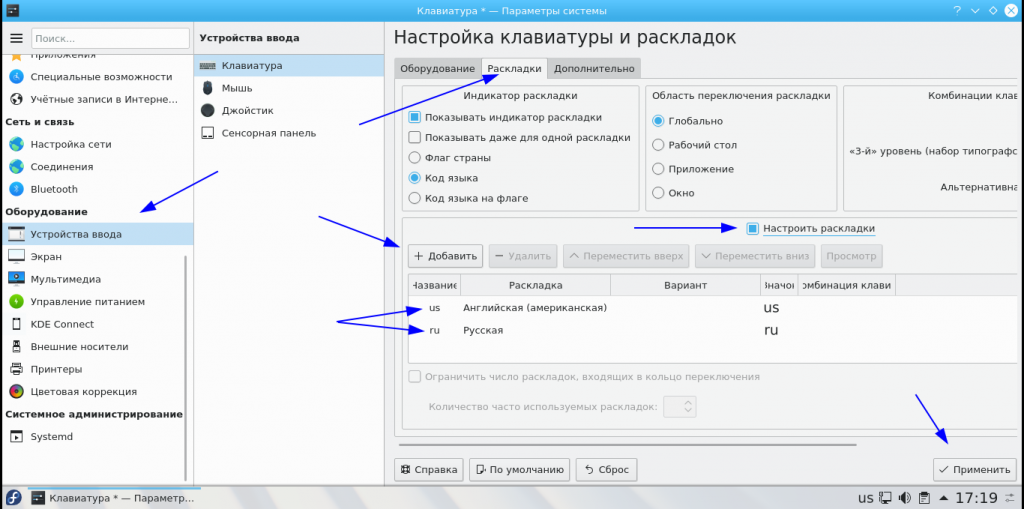

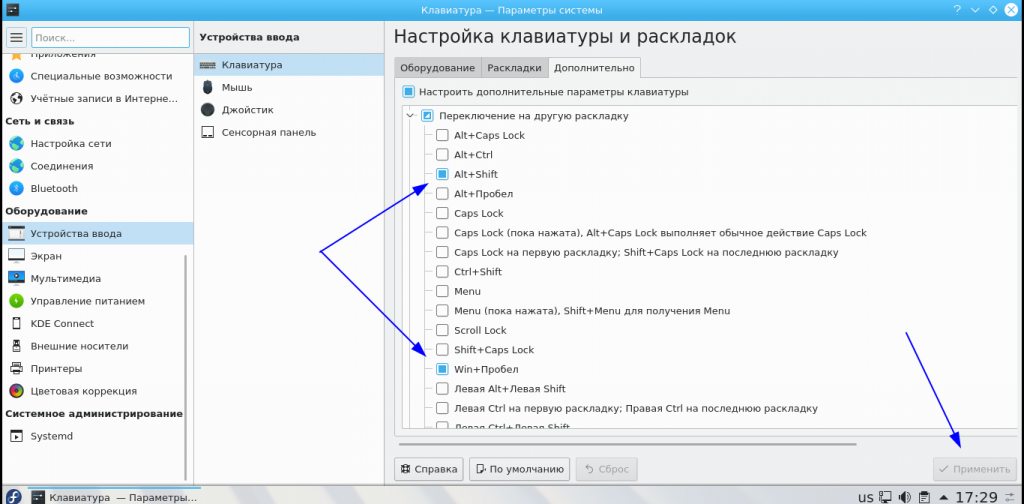
Кроме того можно отключить блокировку экрана.
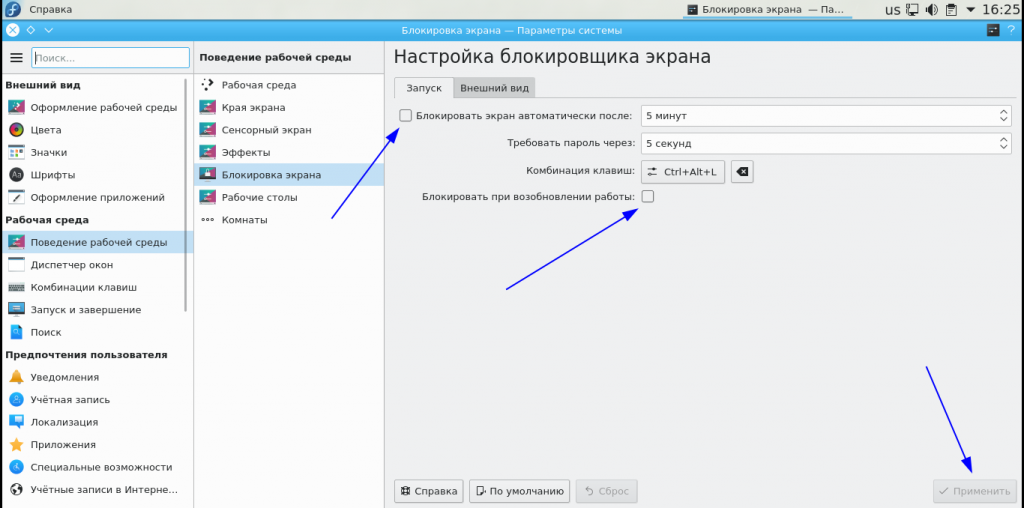
На этом предварительная настройка закончена, теперь настройка KDE Plasma 5.
2. Настройка панелей
KDE Plasma - панельное окружение Linux. В нем часто используются макеты компоновки с одной панелью, двумя панелями или панель с доком. Да и в других панельных окружениях используются по сути такие же макеты.
По умолчанию, как мы видели ранее установлена одна стандартная панель, она содержит виджеты: Меню запуска приложений, Переключатель рабочих столов, Панель задач, Часы и Системный лоток. Настройки управления находятся справа и над(под) панелью.
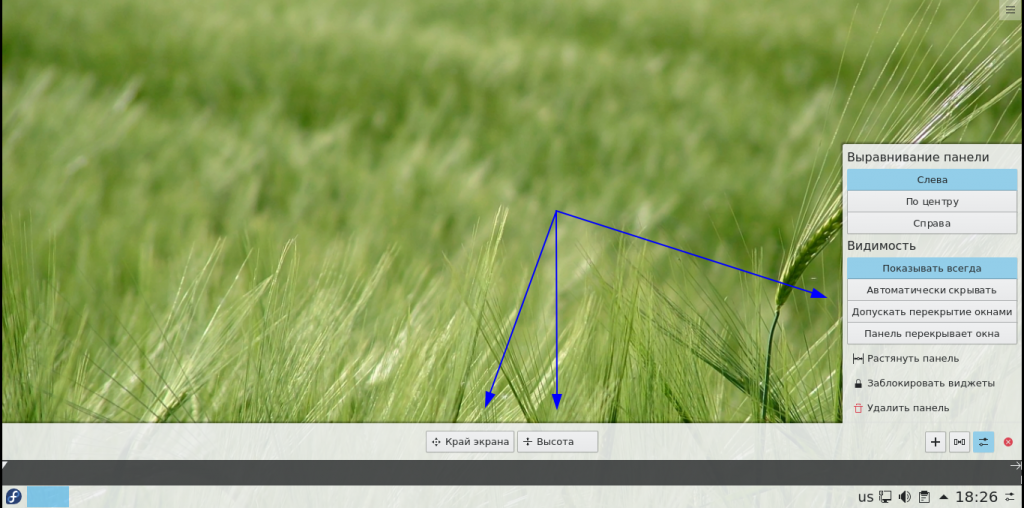
Панели являются контейнерами для виджетов. Виджеты в свою очередь могут быть добавлены из настроек панели или контекстного меню рабочего стола. Работать они могут на панели, доке и просто на рабочем столе. Вот например я установил виджет Доска приложений при помощи команды контекстного меню рабочего стола Добавить виджеты прямо на рабочий стол.

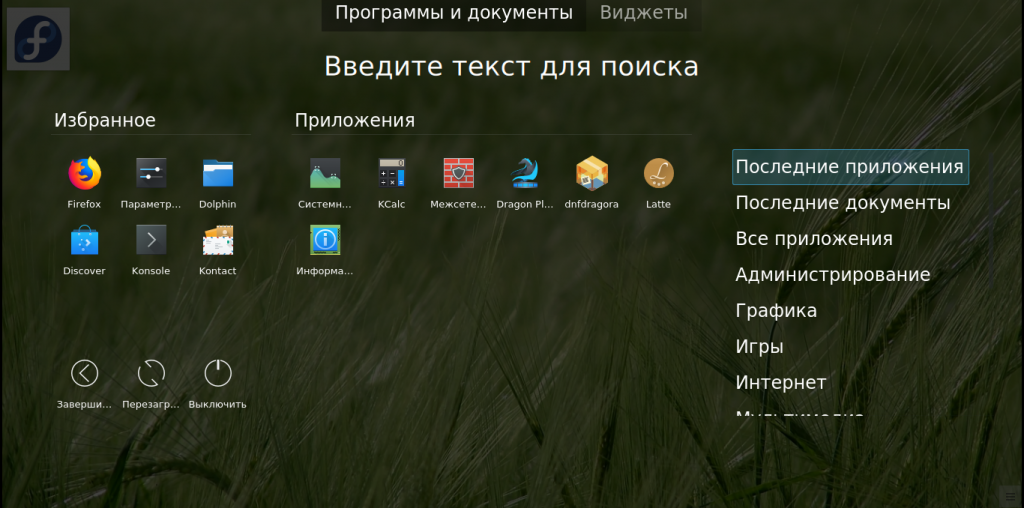
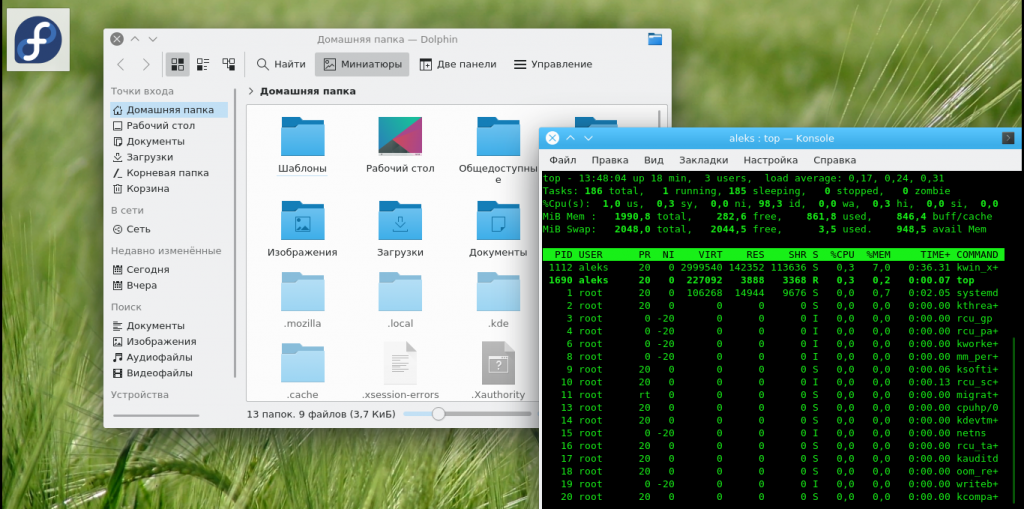
Чтобы добавить новую панель откройте контекстное меню рабочего стола нажатием правой кнопки мыши и выберите Добавить панель из этого меню. На выбор доступно три панели: Стандартная панель, Пустая панель - без виджетов и панель Строка глобального меню(application menu bar).

Виджеты добавляются на панель из меню настроек панели.
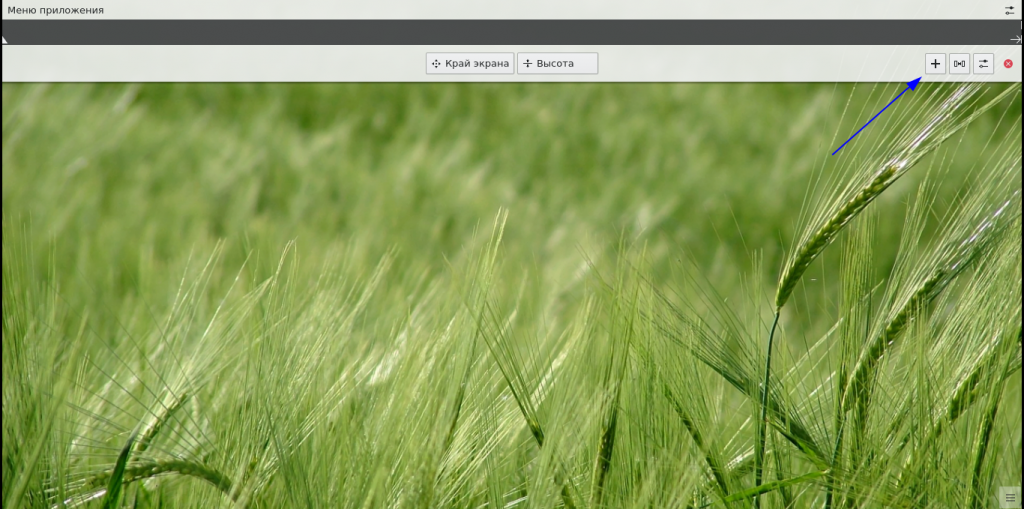
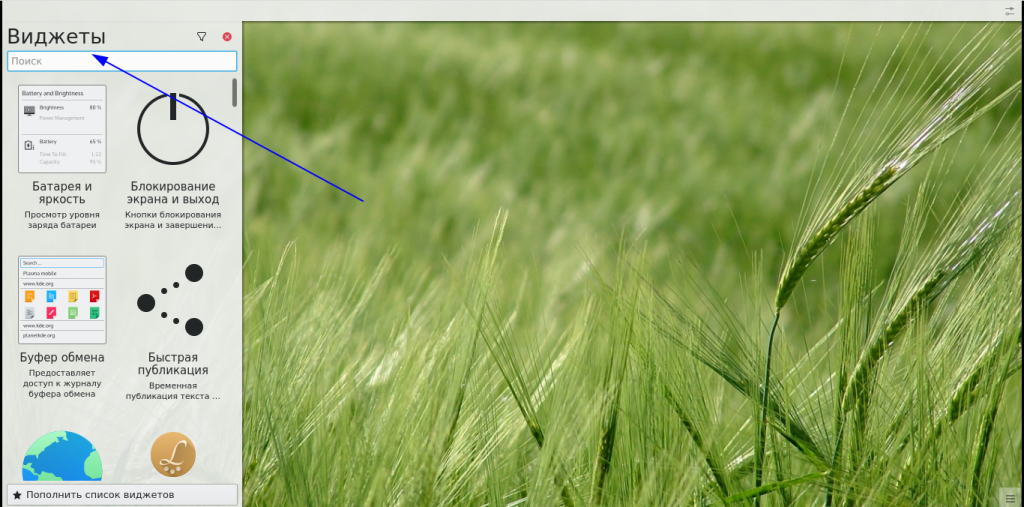
Панели и рабочий стол могут быть заблокированы, чтобы предотвратить их изменения по неосторожности. Когда рабочий стол заблокирован, кнопки настройки на панелях будут скрыты. Чтобы настроить панель, её необходимо разблокировать, иначе команды контекстных меню, предназначенные для настройки панели, будут недоступны.
Блокировка осуществляется нажатием кнопки Заблокировать виджеты в меню дополнительных параметров панели или через контекстное меню панели. Если панели заблокированы, их можно разблокировать выбором команды Разблокировать виджеты из контекстного меню панели из рабочего стола
3. Макеты рабочего стола
Сначала я установлю пару виджетов и попробуем рассмотреть несколько различных макетов рабочего стола:
sudo dnf install latte-dock appmenu-qt
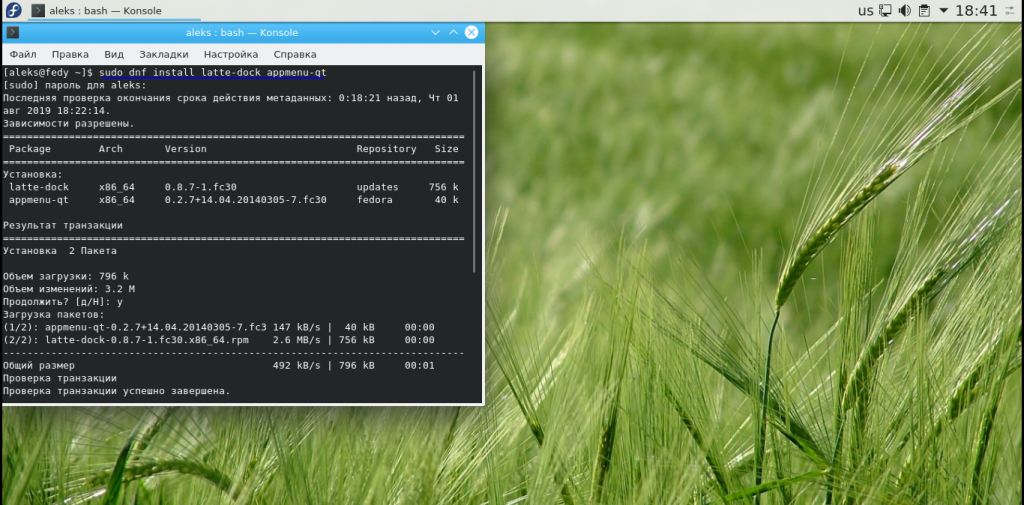
Latte Dock можно запустить из Меню запуска приложений. Настройки Latte Dock вызываются также как и в другом популярном доке Plank нажатием правой кнопки мыши у основания дока через контекстное меню рабочего стола.
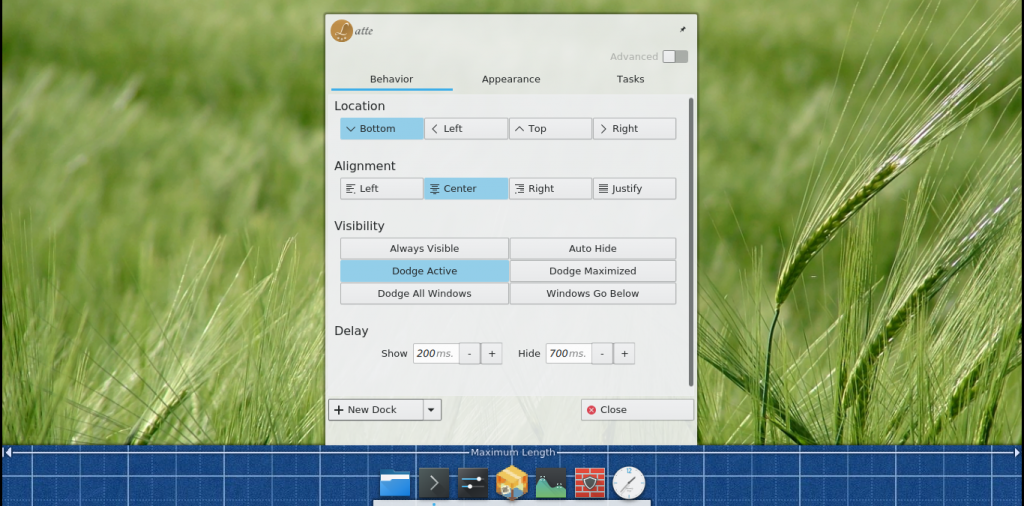
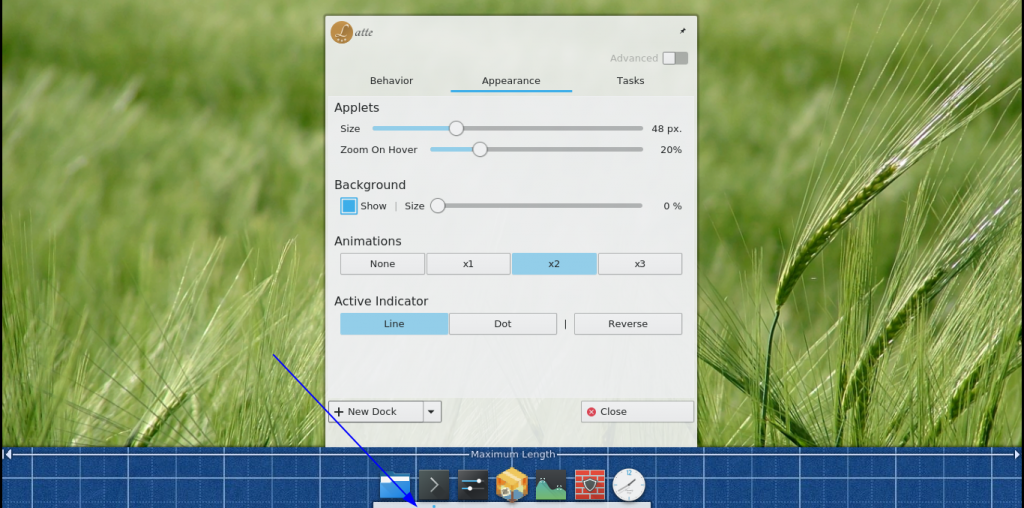
Его я буду использовать в качестве дока, appmenu-qt понадобится для панели Строка глобального меню.
4. Макет панель с доком
Первым мы рассмотрим макет панели с доком. Сначала я удалю начальную Стандартную панель. После этого добавлю сверху панель Строка глобального меню. Установлю, например такие виджеты: Меню запуска приложений (на выбор), Панель задач (на свое усмотрение), Системный лоток, Цифровые часы. Добавлю разделитель и расставлю по панели Меню запуска приложений слева, остальное справа. Также снизу(сбоку) включу Latte Dock, его можно настроить на свой вкус (my layout).

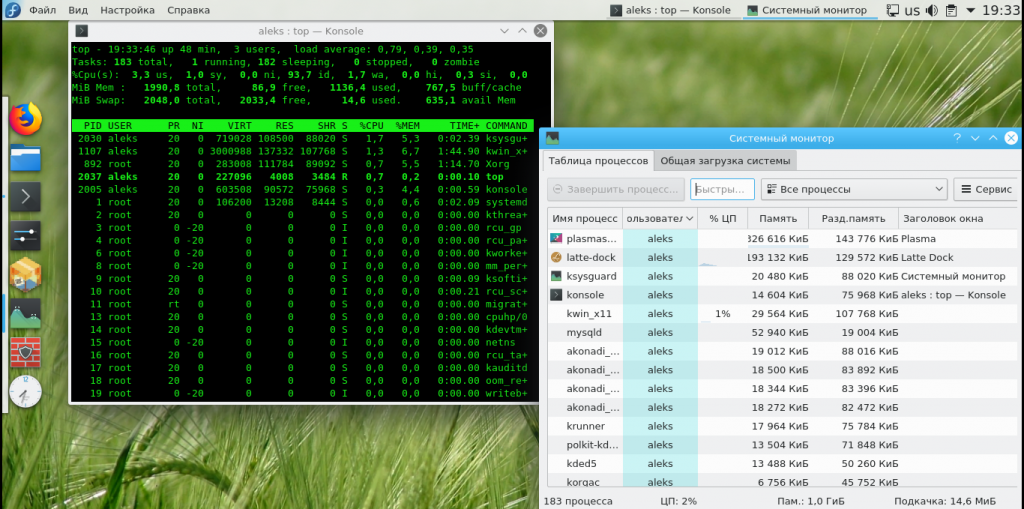
В итоге я получил макет с верхней панелью в стиле глобального меню. Довольно популярный среди поклонников "яблочной" системы.
Кроме того Latte Dock можно использовать и без панели с настройками layout Unity или layout Plasma. Разработчики этого не советуют. Да и я бы тоже не стал "класть все яйца в одну корзину". Но как вариант, почему нет, рассмотрим и его.
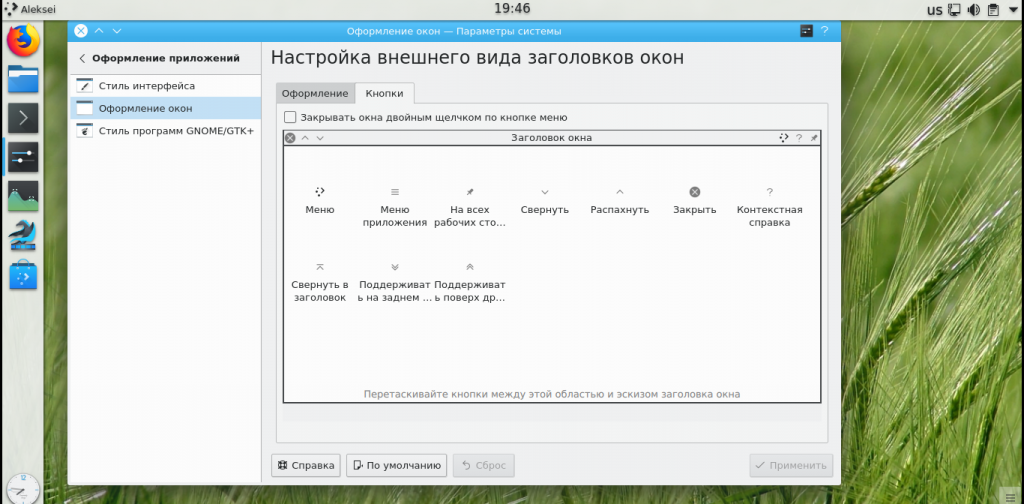
Здесь я получил макет похожий на "гном".
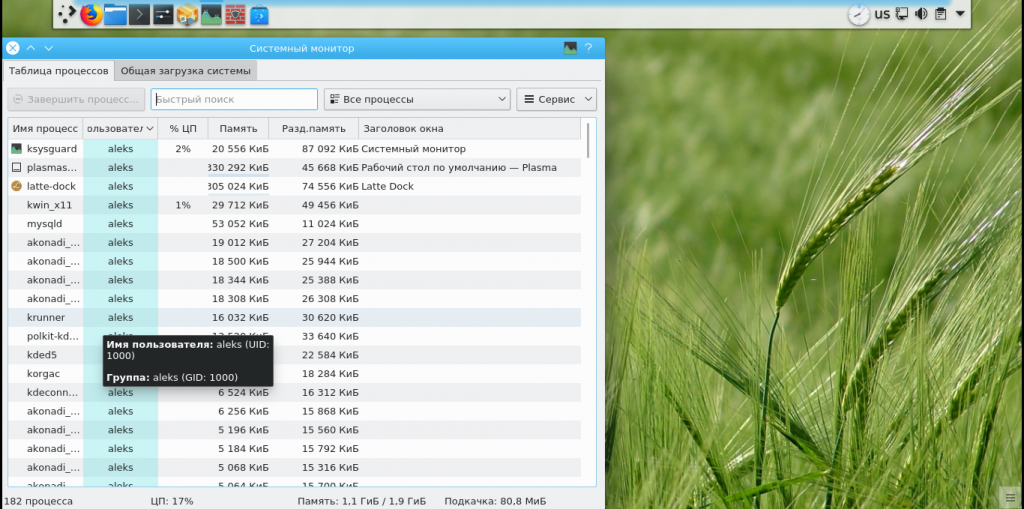
А здесь я и сам толком не понял, что получилось. Но памяти кушает много, хотя возможно нужна тонкая настройка.
4. Макет с двумя панелями
Есть еще довольно популярный макет с двумя панелями. Верхняя используется как информационная, боковая используется в качестве дока. Здесь я поставлю слева(или справа) Пустую панель. Также установлю например такие виджеты: Меню запуска приложений (на выбор), Панель запуска. К ней можно прикрепить ярлыки часто используемых приложений. Вторую Пустую панель добавлю сверху, отредактирую размер. На нее установлю виджеты: Панель задач, Системный лоток, Цифровые часы. Можно еще на свой вкус добавить различные информационные виджеты. Вставлю разделитель и расставлю виджеты по панели.


В итоге я получил уже другой двух панельный макет рабочего стола. Раньше я сам часто его использовал в различных окружениях.
5. Макет с одной панелью
И последним будет обычный макет с одной панелью (возможно с хоткеями?), наверное самый популярный. На свой вкус настраиваем любую панель и все может выглядеть примерно так:
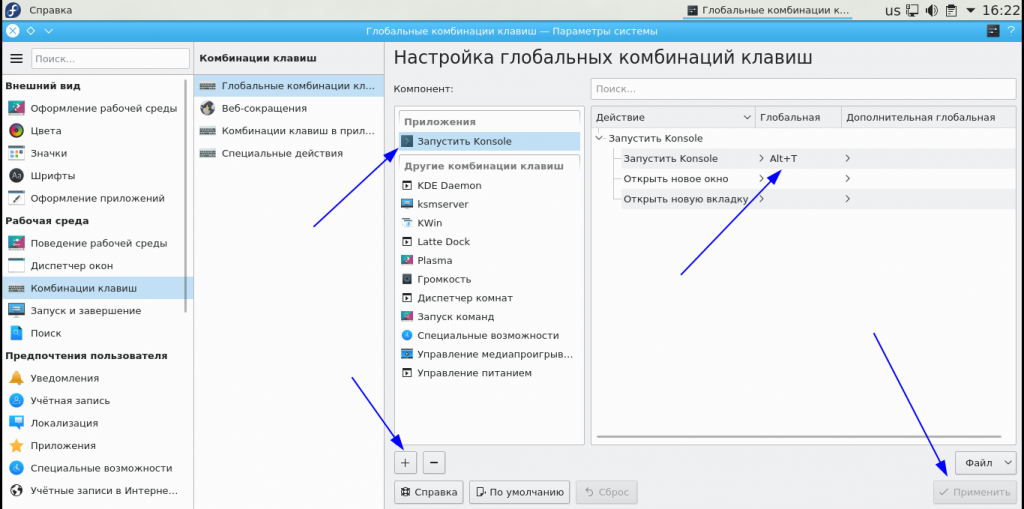
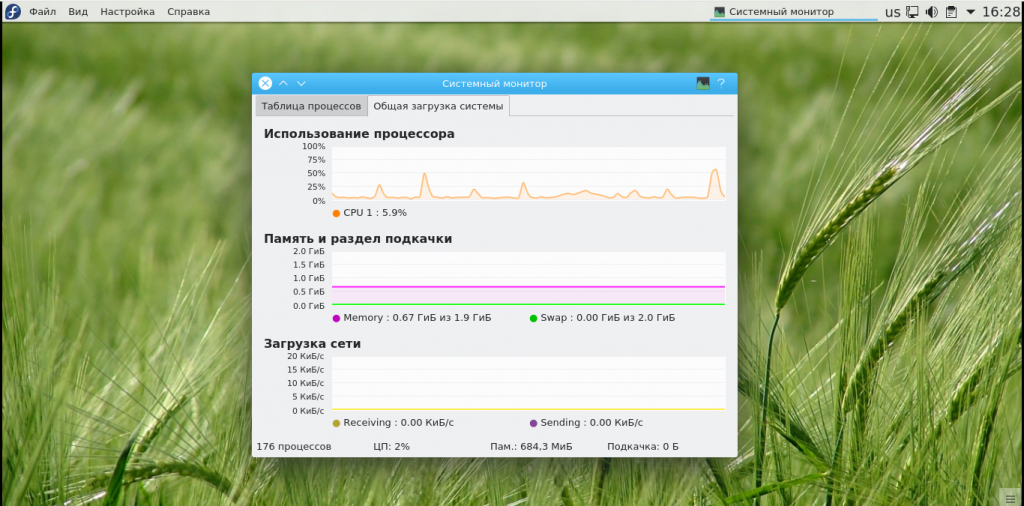
Можно, например, ещё добавить наиболее часто используемые приложения на панель.
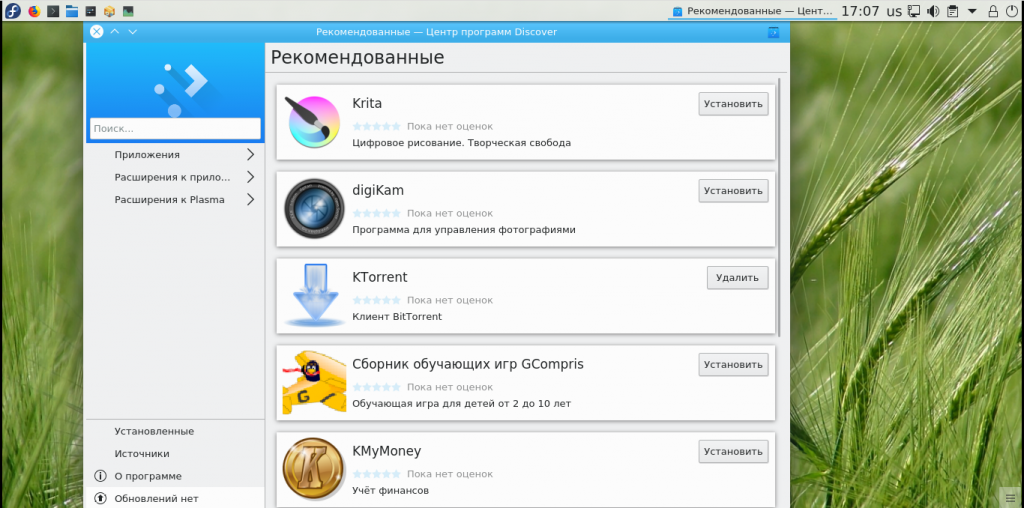
В итоге получилась одна панелька, хоть и "модная". Тут добавить нечего с ней я думаю и так все знакомы.
Заключение
В заключении подведем итог. Понятно, что все это лишь небольшая часть. После можно и дальше настраивать рабочий стол KDE под себя. Менять темы, иконки, эффекты, прозрачность. Настроить комнаты, оптимизировать потребление памяти и многое другое. Как видим настроек в KDE очень много, тут ничего не "прибито гвоздями". Все настраивается и изменяется, описать их все не хватит одной статьи, да и есть KDE Wiki.
Я лишь описал небольшую их часть. Больше уделил внимания возможным вариантам построения панельного рабочего стола. Какие решения и настройки используете вы? Поделитесь в комментариях своими "секретами" настройки KDE. Пользователям Linux я думаю будет полезно узнать что-то новое для себя.
Более подробно о настройках можно узнать на сайтах: https://kde.org/, https://kde.org/plasma-desktop, https://userbase.kde.org/Tutorials.
Preply - платформа, позволяющая найти репетитора, который поможет вам заговорить на новом языке. На платформе есть репетиторы со всего мира для английского, немецкого, французского и многих других языков. Особенность платформы в том, что у каждого преподавателя есть видео-превью, где вы можете услышать его произношение и акцент, чтобы понять, будет ли вам комфортно работать вместе. Посмотреть детали


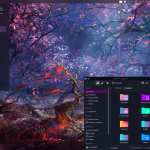
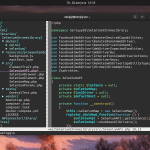
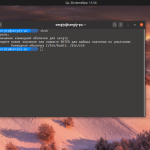
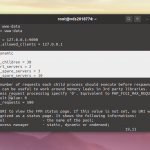
Нравится эта система, но, не согласен с автором по одной его фразе - "тут ничего не "прибито гвоздями". На мой взгляд, именно ГВОЗДЯМИ тут все и прибито! Например, плейер VLC вшит в KDE так, что его и "гвоздодером" выдрать не возможно - рухнет вся система. То же самое и со многими другими программами! Кроме того, Fedora, конечно хороша и интересна, но KDE Neon - это флагман разработчиков KDE. Поэтому, рассматривать Plasm,у было бы методологически правильнее на основе дистрибутива KDE Neon! Это лично мое мнение! )))))
Это только в неоне он вшит. На арче и манжаре всё как надо.
Все настройки ЛЮБОЙ системы нужно всегда начинать со следующих вопросов: 1) Обновление системы; 2) Установлены или нет мультимедиа кодеки и их установка, при необходимости; 3) Установка flash плейера и плагинов; 4) Установка программы для резервного копирования системы.... Только потом - украшательство панелей, доков... и пр. лабуда! Ни один важный вопрос - НЕ ОСВКЕЕН! А насчет Wiki автор, конечно, прав - туда, да еще в GOOGLE - легче всего послать! Правда, найти там что-либо, не всегда представляется возможным )))))
Какой такой flash? Для чего? Сама adobe прекратила развитие.
KDE это оболочка для садомахистов, хотя красивая местами.
1 Как видно из названия статья по настройке и фраза "тут ничего не "прибито гвоздями" очевидно относится к настройкам. При чем здесь набор софта и VLC ?
2 VLC нет ни в приложениях KDE, ни в репах Fedora (есть только в RPM Fusion ).
Если вас забанили в гугле
Вот список Мультимедиа KDE: https: https://userbase.kde.org/Applications/Multimedia
Вот список Мультимедиа Fedora KDE https://spins.fedoraproject.org/ru/kde/
Fedora использует родной KDE-шный Dragon Player никакого VLC там и в помине нет.
3 На главной странице KDE: https://kde.org/ написано KDE Patrons: Canonical, SUSE.
Где там упоминается флагман KDEneon ? Он один из многих дистрибутивов, как и Fedora поддерживающих KDE.
4 Какое отношение кодеки и flash имеют к KDE - это разве их программное обеспечение ?
Кодеками не все пользуются, они есть в составе многих плейеров, flash уже закопали.
Как бы на этом же сайте (Kde.org) и можно скачать KDE Neon, что как бы намекает))
Но вообще, придирка глупая, ибо кеды везде кеды, а статья как для новичка отличная. Когда впервые столкнулся с кедами, подобного гайда не хватало, с банальным объяснением того, что вот есть панельки которые вы пихаете как хотите и куда хотите, есть плазмоиды, которыми вы сможете забить эти панельки как пожелаете, есть док панель, стройте как вам удобно, есть темы, в том разделе они влияют на внешний вид граф. окружения и qt софта, а в том разделе вы настраиваете внешний вид gtk софта.
После гнома 3(с которым невольно знакомятся все новички ввиду дефолтности очень много где) это просто космос, на порядок лучше, удобнее, качественнее, да и жрёт в два раза меньше и визуально просто конфета делается. Но на первый взгляд конечно "сложна")
Серьёзно?
А вы ли пробовали пользоваться GNOME 3 Classic сеансом, мм? Кушает так же, как и те же Кеды, даже может немного меньше и не приходится молча есть GNOME Shell.
Да и Кеды настраиваемы без гайдов, как собственно и Гном. Главное уметь усидчивость и хоть каким-то краем мозга думать, вчитываться и тогда всё внезапно легко и просто.
1. Обновление системы не всегда требуется, например при установке системы из сети можно получить актуальную систему уже сразу по завершению установки.
2. Патентованные мультимедиа кодеки на Fedora вряд ли будут установлены из коробки, в любом случае придётся шуршать по этому поводу. Правда есть варианты установки RussianFedora. На DEB совместимых действительно свободных системах проблемы не существует. Да и кому нужно это патентованное гумно?
3. Flash-плеер и плагины вообще дело десятое, обычно устанавливаются и настраиваются в самом конце процесса, когда система в основе готова и от нечего делать, если время свободное появилось.
4. Программы для резервного копирования, особенно оконные приблуды типа Timeshift - вообще блеф, демонстрация ущербного отношения к операционной системе и дурных привычек притянутых из офтопика. Второй десяток лет работаю исключительно на Линукс системах, ни разу не морочил голову резервным копированием всей системы. И ни разу эксцессов по этому поводу не было, потому что умею работать, и не ставлю свои системы раком. Если уж и делать резервную копию, то исключительно хомяка, потому что потерять хомяк бывает действительно больно, вся ценность именно в хомяке. А восстановить десктоп любого пакетного дистрибутива (про компилируемые не говорю, там может быть и важно) - пара пустяков.
Удивляют комментарии некоторых возомнивших себя профессионалами пользователей, по факту демонстрирующие полную никчёмность и несостоятельность таких комментаторов. В горло орут, проповедуя извращенный подход к работе на компьютере. Переустанавливают систему восемь раз в неделю. Скачут с одной системы на другую. Видимо только этому и научились. Но для чего? А когда работать вообще, если вся энергия направлена только на переустановку операционной системы? В общем унылое зрелище... Чистили чистили этого прохвоста на всех Linux ресурсах. Толку ноль.
kuchera
Молодец, что взялся писать. Плохо, что на этом ресурсе, но всё равно молодец.
))))))) Поражают такие личности, "проходящие мимо, да все никак не пройдущие! Сколько экспрессии и какое самомнение! Сколько самолюбования своей исключительностью, пальцы веером, губки бантиком! ))))) "Чистили-чистили этого прохвоста......" - Ты, деятель, видимо, чистить не знаешь что! Пойди Авгиевы конюшни почисти, а то самомнением потолок царапаешь! И не надо гнать на этот ресурс - он в ряду лучших, но, таким снобам - исключительно и давно не нравится!!! Чистили, кстати, тебя и таких, как ты, самовлюбленных нарциссов! ))) Мне выдержки из твоего "не изданного выложить?" Вот это и есть - "унылое зрелище"
Кто там рядом, скажите
ШариковуЧижикову, пусть выкладывает, если есть что выложить. И дайте ему валерьянки и пару таблеток глицина под язык. Больно смотреть на парня. Просто неможно, чтобы животина так мучилась.Это наверное единственный сайт где Чижикова не забанили.
Подскажите пожалуйста что делать, ввел команду в терминал, нажал Enter, но пароль не могу ввести т.к. клавиши перестают работать, вылазит такое сообщение: https://yadi.sk/i/aJtJhXpR19wXVg
А как панель снизу\сверху + панель сбоку настроить так, чтобы они не накладывались одна на другую ?
Там есть ползунок, но геморный.
Плюс - если изменить потом ширину\высоту одной из панелей , к краю которой "привязана" вторая - всё плывёт.
Неужели за столько лет привязку не сделали ?